ایک منجمد ایپل iMac یا میک بک ... ام میں یہ ایک اہم درد ہوسکتا ہے ، یہ پریشان کن ہوسکتا ہے۔ جب موت کی کتائی ظاہر ہوتا ہے ، آپ پھنس گئے ہیں ، اور وہ بیکار ہے۔ میک منجمد کرنے کی بہت ساری وجوہات ہیں ، اور یہ مختلف ہوسکتی ہیں۔
ونڈوز کو دوسرے مانیٹر کا پتہ نہیں چلتا ہے
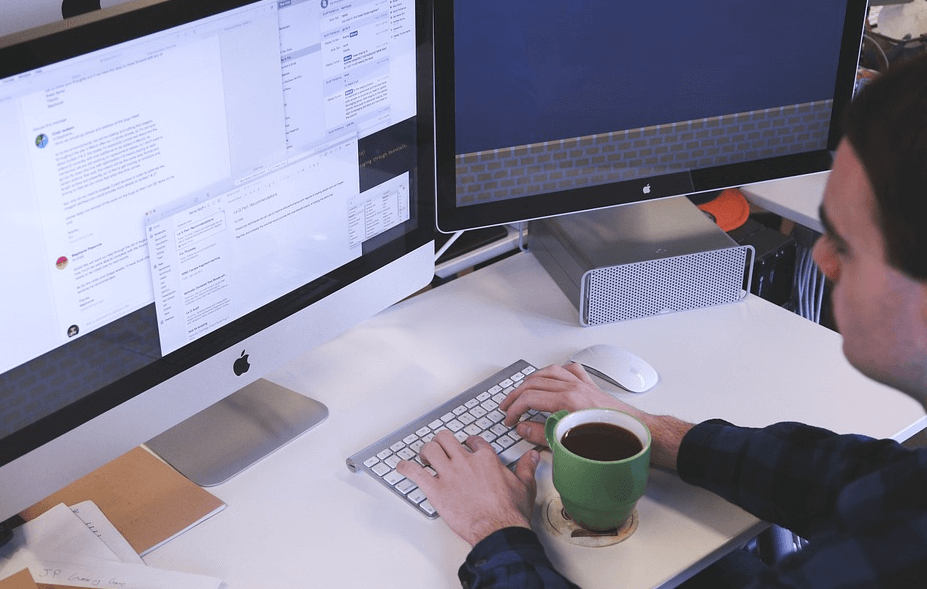
ہم جانتے ہیں کہ کام کرنا پڑنا کتنا مایوس کن ہوسکتا ہے لیکن موت کی گھومتی گیند اسکرین پر آجائے گی ، اپنا وقت اور پیشرفت مار دو۔
لہذا آپ کی مدد کرنے اور آپ کو اپنے لیپ ٹاپ کو توڑنے سے روکنے کے ل we ، ہم نے یہ مضمون آپ کو یہ سیکھنے میں مدد کے لئے تیار کیا ہے کہ اگر ایسا ہوتا ہے تو آپ اپنے میک کو کس طرح سے آزاد کریں گے۔ یہ ہے بغیر کام کو کھونے کے میک پر ورڈ کو کس طرح سے غیر آزاد کرنا ہے۔
موت کی کتائی
جب آپ کا میک مصروف ہوتا ہے تو ، یہ دیکھنا معمول بن سکتا ہے کتائی والی گیند وقتا فوقتا کرسر پیدا ہوتا ہے۔ اس کا مطلب یہ ہے کہ کمپیوٹر خاص طور پر مشکل کام پر کارروائی کر رہا ہے۔ عام طور پر ، یہ زیادہ سے زیادہ صرف چند سیکنڈ تک رہتا ہے ، اور پھر گیند آہستہ آہستہ دور ہوجاتی ہے ، اور پھر جب کام ختم ہوجاتا ہے تو معیاری کرسر پوائنٹر دوبارہ ظاہر ہوتا ہے۔
تاہم ، جب میک شدید سناٹا مارتا ہے (اگر آپ بہت کچھ کررہے ہیں) تو ، کتائی والی گیند نمودار ہوگی اور وہیں رہے گی۔ میک جزوی طور پر منجمد ہوجائے گا۔ اگرچہ آپ کی موجودہ ایپ یا دستاویز جس پر آپ کام کر رہے ہیں وہ عارضی طور پر غیر فعال ہوجائے گا ، لیکن پھر بھی آپ دوسرے میں تبدیل ہوسکتے ہیں اور اس پر کام کرسکتے ہیں۔
تاہم ، زیادہ سخت حالات میں ، آپ کے میک کے تمام پروگرام پھنس چکے ہیں ، اور آپ کو میک کو جواب دینے کے ل to ایسا نہیں لگتا ، اور ٹریک پیڈ یا ماؤس جواب نہیں دے گا ، اور ایسا لگتا ہے کہ کچھ بھی کام نہیں کررہا ہے تو یہ ایسی صورتحال ہے جہاں آپ ہوسکتے ہیں اپنے میک کو آرام کرنے دیں۔
جو ہمیں اپنے پہلے آپشن کی طرف لے جاتا ہے۔
جب آپ کا میک منجمد ہوجائے تو کیا کریں
وقفہ لو

بعض اوقات ، میک میں بہت زیادہ مطالبہ کام ہوتے ہیں جو اس پر ڈھیر ہوجاتے ہیں ، اور ان کے ذریعے کام کرنے میں اسے کچھ وقت درکار ہوتا ہے۔ اگر کی بورڈ یا ماؤس غیر جوابی ہے تو ، کمپیوٹر / لیپ ٹاپ سے کچھ منٹ کے لئے چلیں اور پھر دوسرے کاروبار کا خیال رکھیں۔
جب آپ واپس آتے ہیں تو ، مسئلہ خود ہی حل ہونا چاہئے تھا ، اور آپ اپنے میک کا استعمال کرکے واپس جاسکتے ہیں۔ اگر ایسا ہے تو ، آپ کا میک مفت ہارڈ ڈرائیو کی جگہ یا رام پر بہت کم ہوسکتا ہے۔
میک فورس چھوڑیں

ایپل مینو پر جائیں:
ٹاسک بار ونڈوز 10 پر بیٹری کا آئکن واپس کیسے حاصل کریں
مرحلہ نمبر 1. Cmd + Option + Esc مجموعہ دبائیں ، اور ایک ونڈو پاپ اپ ہوگی۔

مرحلہ 2. مندرجہ بالا کی بورڈ مرکب کو دبانے کے بعد ، فورس کوئٹ ایپلی کیشنز ظاہر ہونے چاہئیں ، مائیکروسافٹ ورڈ کو منتخب کریں اور پھر 'فورس کوئٹ' کے بٹن پر کلک کریں۔

میک پروگراموں کی ایک فہرست بھی دکھائے گا۔ جب یہ ان پروگراموں کو پیش کرتا ہے تو ، پر کلک کریں منجمد ایک ، اور میک آپ کے لئے بند کردے گا اور دوسروں میں سے کسی پر اثر پڑے بغیر ایسا کرے گا۔ آپ کی ایپ اور کام پر منحصر ہے ، کارکردگی کا مظاہرہ کرتے ہوئے a زبردستی چھوڑو بدقسمتی سے ، آپ کے میک بک پر آپ کے کچھ کام ضائع ہوسکتے ہیں۔
لہذا آپ اس اختیار سے محتاط رہنا چاہیں گے۔ ٹائم ٹریول ایپ (جو آپ کے ڈیٹا کو ہر گھنٹے کی معلومات کا ایک ٹکڑا بیک اپ فراہم کرتا ہے) کو ترتیب دینا بہتر ہوگا۔
پاور ڈاون ، پاور اپ

کچھ غیر معمولی حالات میں ، آپ کا میک آپ پر مکمل طور پر جم جاتا ہے۔ ماؤس کرسر حرکت نہیں کرے گا ، اور کی بورڈ مکمل طور پر غیر جوابی ہوگا۔ لہذا 'فورس کوئٹ' دبانے سے آپشن نہیں ہوگا۔ اگر آپ کا میک کئی منٹ سے منجمد حالت میں ہے تو ، آپ کی بہترین شرط یہ ہے کہ آپ صرف اپنے میک کی طاقت کو بند کردیں۔
اس کو پلٹانے سے پہلے ، آپ کو کسی بھی بیرونی آلات ، جیسے اپنے کیمرے یا اپنے اسکینرز کو انپلگ کرنے کی ضرورت ہوگی۔ آپ کا میک ان دستاویزات کے ساتھ ہی اطلاقات کو خود بخود بحال کردے گا جو بند ہونے کے وقت کھلے تھے۔
میک پر ایپلیکیشن چھوڑنے کے 5 طریقے
گودی

عام طور پر ، جب آپ OS X گودی میں چلانے والی ایپلیکیشن پر دائیں کلک کرتے ہیں تو آپ کو کوئٹ باکس میں ایک آپشن نظر آئے گا۔ تاہم ، یہ منجمد ایپ کے ساتھ کام نہیں کرسکتا ہے۔ اپنی ایپ کو زبردستی چھوڑنے کے ل your ، اپنے کی بورڈ پر آپشن کی کو تھامیں جبکہ آپ ایپ کے ڈاک آئیکن پر بھی دائیں کلک کریں ، اور پھر آپ دیکھیں گے کہ کوئٹ اب فورس فورٹ چھوڑنا ہے۔
ایپ کو زبردستی چھوڑنے کیلئے اس پر کلک کریں۔
آپ اس بات کو یقینی بنانا چاہیں گے کہ جب آپ کسی ایپ کو زبردستی چھوڑنے پر مجبور کرتے ہیں تو کوئی انتباہ نہیں ہوتا ہے اور ایپ کو بند ہونے سے پہلے معمول کے محفوظ اشارے ظاہر نہیں ہوتے ہیں۔
فورس کوئٹ ونڈو

او ایس ایکس کی ایک انوکھی ونڈو ہے جو ایپس کو سنبھالنے کے لئے وقف ہے جسے زبردستی چھوڑنے کی ضرورت ہے۔ آپ اس ونڈو کو دو مختلف طریقوں سے حاصل کرسکتے ہیں۔ پہلا راستہ مینو بار میں ایپل علامت (لوگو) پر کلک کرکے فورس کوئٹ منتخب کرنے کے ساتھ ہے۔ دوسرا طریقہ یہ ہے کہ آپ کی بورڈ شارٹ کٹ آپشن کا استعمال کرکے انہی ونڈوز کو سامنے لائیں: کمانڈ آپشن-فرار۔
اس کے بعد ونڈو تمام چلتی ایپلی کیشنز کو دکھائے گی ، اور پھر آپ کسی بھی ایسے ایپس کے بارے میں سرخ متن کے ساتھ شناخت کرسکتے ہیں جو جواب نہیں دے رہے ہیں۔ صرف ایپ کو نمایاں کریں اور پھر اسے چھوڑنے کے لئے فورس کوئز بٹن پر کلک کریں۔
سرگرمی مانیٹر

مجھے اپنے کمپیوٹر ونڈوز 10 میں سب سے بڑی فائلیں کس طرح ملیں
سرگرمی مانیٹر ایپ آپ کو اپنے میک کی موجودہ حیثیت کے بارے میں بہت سی معلومات کی پیش کش کرے گی۔ آپ کی ایپلی کیشنز کے ساتھ سرگرمی مانیٹر کے وسائل آپ کو کسی بھی منجمد ایپس کو زبردستی چھوڑنے کی اجازت دیں گے۔
آپ کو عمل کی فہرست میں موجود ایپ کو تلاش کرنے کی ضرورت ہے۔
آپ انھیں دو اختیارات کے ساتھ پیش کرسکیں گے۔ کون سے ہیں: چھوڑیں یا فورس چھوڑیں۔ اگر ممکن ہو تو پہلے چھوڑ دو ، کیونکہ اس سے ایپلیکیشن چھوڑنے اور صارف کے ڈیٹا کو احسن طریقے سے محفوظ کرنے کی کوشش ہوگی۔
ٹرمینل میں ’مار ڈالو‘ کمانڈ

اگر آپ غیر ذمہ دار ایپس سے نمٹنے کے لئے کمانڈ لائن کے طریقہ کار کو زیادہ ترجیح دیتے ہیں تو ، آپ ' ٹرمینل میں ‘کمانڈ’ مار دیں . اس مخصوص طریقہ کو استعمال کرنے کے ل. ، آپ کو ایپ کا تعین کرنے کی ضرورت ہوگی عمل کی شناخت (PID) ، جو ایک عددی قدر ہے جو OS X آپ کے تمام انوکھے اطلاق کو ٹریک رکھنے کے لئے استعمال کرتا ہے۔
آپ کی ایپ کا پی آئی ڈی تلاش کرنے کا آسان ترین طریقہ سرگرمی مانیٹر کے ذریعے ہے۔ یہیں ہے جہاں اسے پی آئی ڈی کالم میں درج کیا جائے گا۔ اگر آپ پی آئی ڈی کو تلاش کرنے کے لئے سرگرمی مانیٹر کا استعمال کر رہے ہیں تو ، آپ اس کے ساتھ ساتھ اس طرح بھی استعمال کرسکتے ہیں جیسے پہلے بیان کیا گیا ہو۔
کی بورڈ شارٹ کٹ

آخر میں ، آپ کی بورڈ شارٹ کٹ کے ذریعہ کسی بھی ایپ کو براہ راست چھوڑنے پر مجبور کرسکتے ہیں ، اور ایسا کسی بھی مداخلت کے اقدام کے بغیر کرسکتے ہیں جس کا ہم نے اوپر ذکر کیا ہے۔ یہ سب سے بہتر یا سب سے ظاہری طریقہ معلوم ہوسکتا ہے - لیکن اس کی ایک وجہ یہ ہے کہ آخر کار یہاں درج ہے۔
ذیل میں اپنے کی بورڈ شارٹ کٹ کا استعمال فوری طور پر ہوجائے گا طاقت چھوڑ دیں فعال ایپ جو مسئلہ پیدا ہوتا ہے وہ یہ ہے کہ بنیادی طور پر اس بات کا کھو جانا ہے کہ کون سا ایپ فعال ہے ، خاص طور پر جب ایک یا زیادہ منجمد یا غیر ذمہ دار ایپس سے نمٹنے کے۔
میک بک پرو اسکرین نہیں آئے گا
اس کے ساتھ ہی کہا گیا کہ یہ طریقہ سب سے خطرناک طریقہ ہے اور ایک آخری نتیجہ ہے (دیکھیں کہ ہم نے کیا کیا)۔
تاہم ، اگر آپ اس میں ملوث خطرات کو سمجھتے ہیں اور محتاط رہتے ہیں تو ، زبردستی چھوڑنے والا یہ شارٹ کٹ طریقہ تیز ترین طریقہ ہے۔ اس طریقے کو استعمال کرنے کے ل you ، آپ کو یہ یقینی بنانا ہوگا کہ منجمد ایپ فعال ہے نیز اس کو دبائیں اور تھامیں کمانڈ آپشن - شفٹ-فرار . جیسا کہ ہم نے ذکر کیا ہے دیگر طاقت چھوڑنے کے طریقوں کی طرح ، فعال اطلاق کو فوری طور پر زبردستی چھوڑنا ہوگا۔
مائیکرو سافٹ ورڈ کیوں؟
مائیکروسافٹ ورڈ (ایم ایس) دستاویزات معروف اور وسیع پیمانے پر استعمال ہونے والے سافٹ وئیر ہیں جو طلباء ، مصنفین ، صحافیوں اور مجموعی طور پر ہر ایک کے ل very بہت فائدہ مند ثابت ہوئے ہیں۔ ایم ایس دستاویزات صارفین کے لئے اہم معلومات ذخیرہ کرتی ہیں ، اور ان فائلوں میں کئی بار حساس معلومات اٹھائی جاتی ہیں - جیسا کہ ، انہیں ضرورت ہوتی ہے کہ وہ محفوظ ہوں۔
ان مخصوص حالات کے لئے ، ایم ایس ورڈ (تازہ ترین ورژن سمیت: مائیکرو سافٹ ورڈ 2019 ) خود صارفین کو لفظ فائلوں کو لاک کرنے کے ساتھ ساتھ انلاک کرنے کا ایک شاندار موقع فراہم کرتا ہے تاکہ ڈیٹا کو کسی بھی غیر مجاز صارف کے ذریعہ تبدیل یا غلط استعمال نہ کیا جاسکے۔ اعلی سطح کی سیکیورٹی کی وجہ سے ایم ایس ورڈ ایک ایسا سافٹ ویئر بھی ہے جو ایپل صارفین میں بھی بہت مشہور ہے۔
مائیکرو سافٹ ورڈ کے فوائد
- اپنے بہترین الفاظ آگے رکھیں: ورڈ کی مدد سے ، آپ اعتماد کے ساتھ تحریر کرسکیں گے - جب آپ کو یہ بتایا گیا کہ آپ کی ہجے ، گرائمر ، اور یہاں تک کہ اسٹائلسٹک تحریری مشوروں میں مدد کے ل Word آپ کے کام ورڈز میں ڈیزائن کردہ سمارٹ ٹکنالوجی کی وجہ سے بہترین ہوں گے۔ اپنی انگلی کے اوزار پر ، آپ آسانی سے قلم سے کاغذ اور ڈیجیٹل میں آسانی سے جاسکتے ہیں۔
- بہاؤ میں رہو: جب آپ لکھیں گے اور لکھیں گے تو آپ اپنی تمام معلومات حاصل کرسکتے ہیں - ورڈ کو ہرگز چھوڑے بغیر ، چاہے وہ ٹیم کے ساتھی کی پاورپوائنٹ سلائیڈ ہو ، تحریری تحقیق ہو ، یا آپ کے لنکڈ ان رپورٹس سے آپ کو مجبور اور چشم کشا دوبارہ تجربہ کرنے میں مدد مل سکے۔ یا مضمون۔
- ایک ساتھ مل کر بہتر کام کریں: آپ جہاں کہیں بھی ہوں اس سے کوئی فرق نہیں پڑے گا - آپ حقیقی وقت میں تعاون کرنے کے اہل ہوں گے۔ آپ اپنے تمام کام اور دستاویزات کو صرف ایک بٹن کے کلک کے ساتھ بانٹ سکیں گے۔ ریئل ٹائم میں ترمیم کرنے یا کسی کام میں تبصرے شامل کرنے کے لئے دوسروں (دوستوں ، ٹیم کے ساتھیوں وغیرہ) کو مدعو کرنا بھی ممکن ہے۔ آخر میں ، اس سے کوئی فرق نہیں پڑتا ہے کہ آپ کی ترجیحی پوری زبان (اگر آپ کثیر زبانی گروپ میں کام کررہے ہیں) یا رسائ کے آپشنز ہیں - آپ کی ٹیم میں ہر کوئی اب بھی زیادہ کام کرنے کے لئے مل کر کام کرنے کے اہل ہوگا۔
- مشترکہ منصوبوں میں تعاون کریں: آسانی سے ایک خاص نشان۔ آفس آن لائن زیادہ عام طور پر استعمال شدہ آفس خصوصیات کے ساتھ ساتھ اصل وقت کی شریک تصنیف کی صلاحیتوں کو بھی جوڑتا ہے۔
- اپنی دستاویزات جمپ اسٹارٹ: آپ 40 سے زیادہ زمروں میں ورڈ ٹیمپلیٹس کے ساتھ اپنی پیشہ ورانہ مہارت کو ظاہر کرنے کے ساتھ ساتھ اتنا زیادہ وقت بچانے کے قابل ہوں گے۔
- ماہرین سے رابطہ کریں: اگر آپ کو کوئی مشکلات پیش آرہی ہیں تو ، آپ حامیوں کی طرح دستاویزات بنانے ، تدوین کرنے اور آخر کار پالش کرنے میں مدد کے ل t ترکیب کے ساتھ نکات حاصل کرکے کیا دیکھ سکتے ہیں۔
مائیکروسافٹ ورڈ کی 6 خصوصیات جن کا آپ استعمال کرنا چاہئے
1) آپ کی املا کی جانچ پڑتال کے بارے میں کیسے؟
مائیکروسافٹ ورڈ کی مدد سے ، آپ اپنی ہجے کی غلطیوں کو جلدی سے درست کرسکتے ہیں - اور یہ سب ایک ہی وقت میں کر سکتے ہیں۔ ہجوں کی اصلاحات صرف پروفیٹنگ گروپ کے ذریعے یا ہجے اور گرائمر بٹن کے ذریعہ ریویو ٹیب (جس سے آپ کو بہت زیادہ وقت مل سکتا ہے) سے مکمل ورڈ اسپیل چیک چلا کر کیا جاسکتا ہے۔
جب ابتدائی ہجے یا گرائمر ڈائیلاگ باکس استعمال کریں گے تو ، مائیکروسافٹ ورڈ کو 'نہیں میں ڈکشنری' کے خانے میں درج کیا جائے گا۔ جب ایسا ہوتا ہے تو ، آپ کو ایسی تجاویز ملیں گی جو پردے کے نیچے پیش ہوں گی۔ آپ کے پاس موجود تمام اختیارات دائیں کلک کے آپشنوں کی طرح ہوں گے جو آپ کے ٹائپ کرتے وقت اصلاح کے ل available دستیاب ہیں۔
2) میل ملاپ کے فوائد کا استعمال
یہ خصوصیت (میل انضمام) آپ کو اپنی ای میل کی فہرست میں لوگوں کو بلک ای میل بھیجنے کی اجازت دیتی ہے - لیکن اس کے نتیجے میں انوکھے عناصر (جیسے عناصر جیسے کوڈنگ) ہوتے ہیں۔ مثال کے طور پر ، آپ اپنے میل بھیجنے کے عمدہ منظر نامے کے ل a لیبل یا لفافوں کی ایک سیریز تیار کرسکتے ہیں۔
ونڈوز پر سکرولنگ اسکرین شاٹ لینے کا طریقہ
اس ای میل یا خط میں ، اس میں آپ کے نام کے ساتھ ساتھ آپ کے پتے اور دیگر معلوماتی تفصیلات شامل ہوسکتی ہیں۔ اس میں ایک ’ڈائرکٹری‘ بھی ہوسکتی ہے۔ آپ ایک دستاویز تشکیل دے سکتے ہیں جس میں یہ تمام معلومات شامل ہیں۔ اور پھر وہاں سے یہ ہر ورژن میں ایک جیسی ہوگی (ای میلز جو بھیجی جارہی ہیں)۔
3) تلاش کریں اور تبدیل کریں
آپ اس مفید ورڈ فیچر کی مدد سے قیمتی وقت کی بچت کرسکیں گے۔ ورڈ ریپلیس کسی خاص لفظ ، فقرے ، یا حرفوں کے ایک مجموعے کے تمام واقعات کی تلاش بھی کرسکتا ہے - اس کے بعد جب آپ ڈھونڈ رہے تھے اس کے پتہ چل جاتا ہے ، تو وہ ان کی جگہ متبادل لے لے گی۔
آپ کو یہ موقع فراہم کیا جائے گا کہ وہ تمام واقعات کو تبدیل کریں یا انفرادی طور پر ان کے ذریعے منتقل ہوں ، ہر تبدیلی کو قبول کریں یا مسترد کریں جسے آپ ضروری سمجھتے ہیں۔
4) واٹرمارک شامل کرنا
اگر آپ نے ابھی ایک اہم دستاویز ارسال کی ہے یا ہوسکتا ہے کہ ایک مسودہ نمونہ تیار کیا ہو ، تو آپ چاہیں گے کہ آپ اپنے مواد کی حفاظت کریں اور اس میں بہت زیادہ ترمیم کیے بغیر ہی کریں۔
اس خصوصیت کی مدد سے ، آپ صفحہ بندی کے بٹن کے ذریعہ اپنے دستاویز سے متعلق ایک واٹر مارک داخل کرسکیں گے۔ آپ اپنے آبی نشان کو اپنی مرضی کے مطابق بنانے کے ساتھ ساتھ اپنی تصویر بھی شامل کرسکیں گے۔ یہ خصوصیت بہت اچھی ہے کیونکہ آپ اپنے برانڈ کا لوگو شامل کرسکتے ہیں۔ اور ایک سیکنڈ کے لئے بھی ، برانڈ تیار کرنا طاقت ور ہے۔ آپ کے برانڈ کی علامت (لوگو) آپ کے کاروبار کی آپ کی رپورٹوں پر مشتمل ہوگی جو آپ تیار کرسکتے ہیں۔
5) اپنے ہیڈر اور فوٹر داخل کرنا
اپنے ہیڈر اور فوٹر میں اسپیس فنکشن کا استعمال ضروری ہے تاکہ آپ اپنی دستاویز کے دوسرے شعبوں میں جگہ بچاسکیں۔ اس خصوصیت سے آپ کی فائلوں میں ان سے زیادہ پیشہ ورانہ اور دلکش نظر آتی ہے۔
آپ کیا کرسکتے ہیں اس میں صفحہ نمبر شامل ہیں جو پوری دستاویزات پر چلتے ہیں ، مثال کے طور پر۔ تاہم ، بہت سارے لوگوں کو جس سے زیادہ فائدہ اٹھانا نہیں لگتا ہے وہ یہ خیال ہے کہ وہ دستاویزات میں اپنی انوکھی تصاویر بھی داخل کرسکتے ہیں۔ مزید خاص طور پر ، ہمارا مطلب ہے کہ وہ اپنی کمپنی کا لوگو یا شاید ایک مجبور تصویر بنا سکتے ہیں جس میں دستاویز کے مجموعی تھیم کے ساتھ سیاق و سباق موجود ہے۔
6) ہائپر لنکس کو اسٹریٹجک طریقے سے استعمال کرنا
اپنے ورڈ دستاویز کو دینے کا شاید ایک بہترین طریقہ یہ ہے کہ آپ کی دستاویز کو مزید انٹرایکٹو بنانے کے ل images تصاویر میں ہائپر لنکس کے ساتھ ساتھ مخصوص متن میں داخل کرنا ہے۔
متن / شبیہ پر صرف دائیں کلک کرنے کے ساتھ ساتھ ہائپر لنک پر کلک کرکے ، آپ اس کے بعد انتخاب کرسکیں گے کہ آپ صارفین کو کس طرف ہدایت کرنا چاہتے ہیں۔ اس لاجواب خصوصیت اور آلے کو مزید استعمال کرنے کا ایک عمدہ طریقہ یہ ہے کہ صارفین کو کسی اور مضمون یا شاید یہاں تک کہ کسی ایسے ویب صفحے کی طرف لے جا. جس میں آپ کے ڈیجیٹل زیر اثر پورے نشان موجود ہوں۔ اس سے آپ کے کاروبار کے بارے میں زیادہ ٹریفک اور زیادہ بز پیدا ہوتا ہے۔


